Hace unos días os mostramos en Downloadsource.es como hacer uso del modo a pantalla completa en el navegador Web Google Chrome. Tal y como explicamos anteriormente este modo permite a los usuarios centrarse en el contenido Web ocultando la interfaz del navegador de una manera similar a como lo hará el modo lector o de lectura. El problema es que hasta ahora Chrome no había incorporado el modo lector con la versión 75.
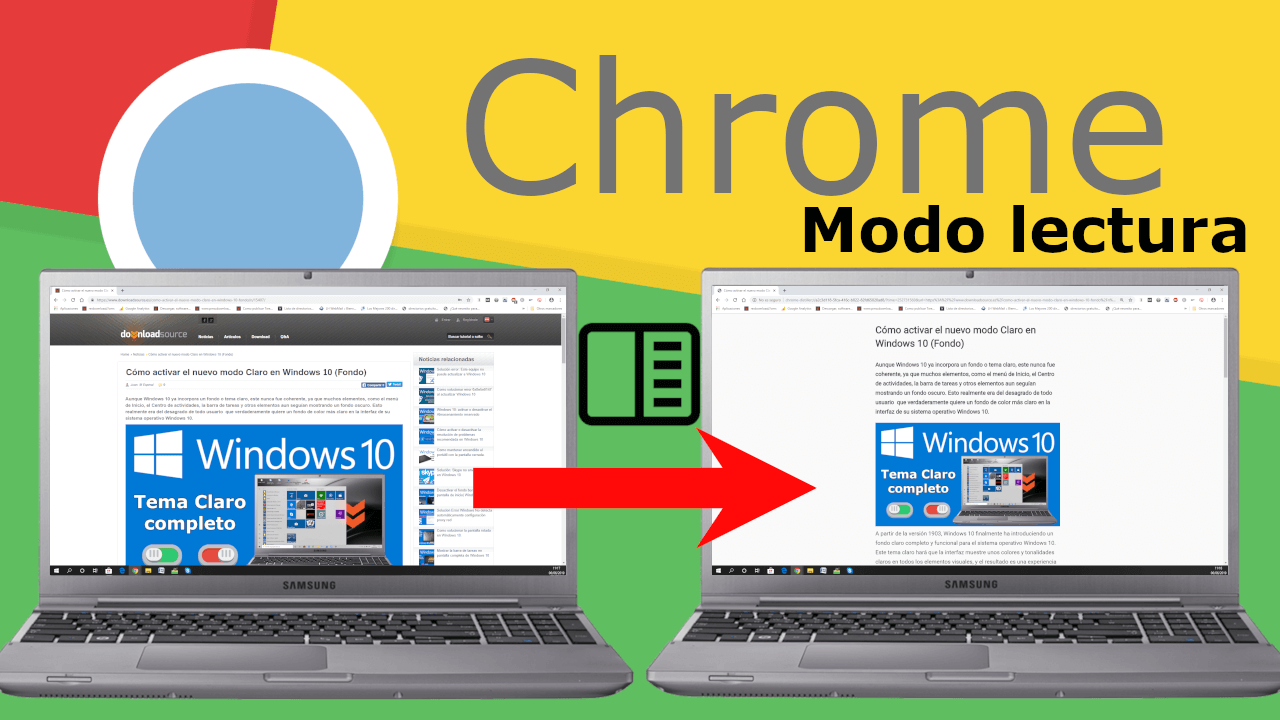
Relacionado: Cómo forzar Chrome a priorizar las URL sobre términos de búsqueda
Chrome versión 75 incorpora el modo "Lector" aunque este se muestra oculto. Este modo lectura de Google Chrome reduce el contenido y elementos de la página web que estás visitando al mínimo para que sean mucho más fáciles de leer. Básicamente toda la Web quedará reducida a texto.
El inconveniente que hemos mencionado es que de manera predeterminada el modo lectura de Google Chrome se encuentra desactivado y por lo tanto si queremos hacer uso de él, deberemos habilitarlo de manera manual.
Google ha estado experimentando con esta función de forma intermitente en la versión de escritorio de Chrome durante varios años, pero ahora está disponible en la pantalla flags. Puede que en un futuro Google decida incorporarlo de manera predeterminada en la interfaz de Chrome para un más fácil acceso y fácil uso.
Dicho esto a continuación queremos mostraros paso a paso como activar y usar el modo lectura del navegador Google Chrome:
Cómo activar el Modo de Lector de Google Chorme.
Antes de poder usar el modo lectura de Chrome, deberás activarlo, para lo cual tendrás que seguir los siguientes pasos:
- Abre tu navegador Web Google Chrome
- Haz clic en el icono de tres puntos verticales para desplegar el menú de opciones.
- En el menú, dirígete a: Ayuda > Información de Google Chrome.
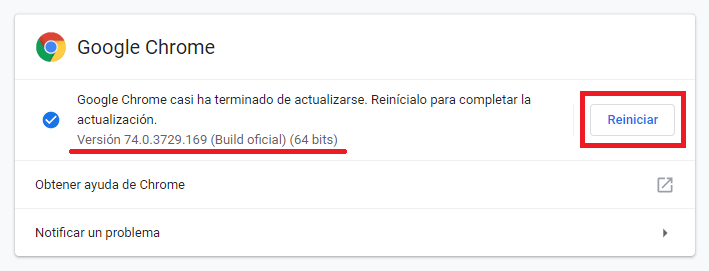
- En la nueva pantalla verás la versión actual de tu navegador Google Chrome. Si aun no cuentas con la versión 75 de Chrome, deberás proceder a su instalación y reiniciar el navegador para confirmar la actualización.
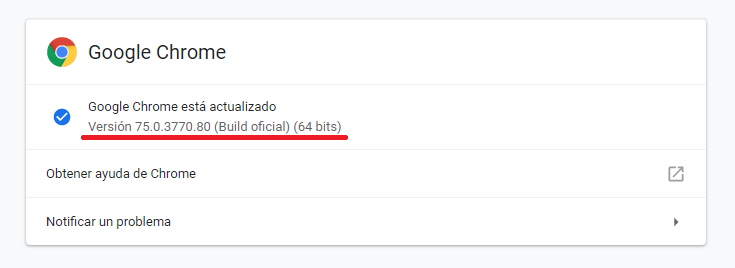
- Una vez reiniciado el navegador deberás introducir y ejecutar la siguiente dirección en la barra de direcciones URLs:
chrome://flags/#enable-reader-mode
- Esto hará que se muestre la opción del modo lectura en la que tendrás que hacer clic en el menú desplegable para seleccionar la opción: Enable.
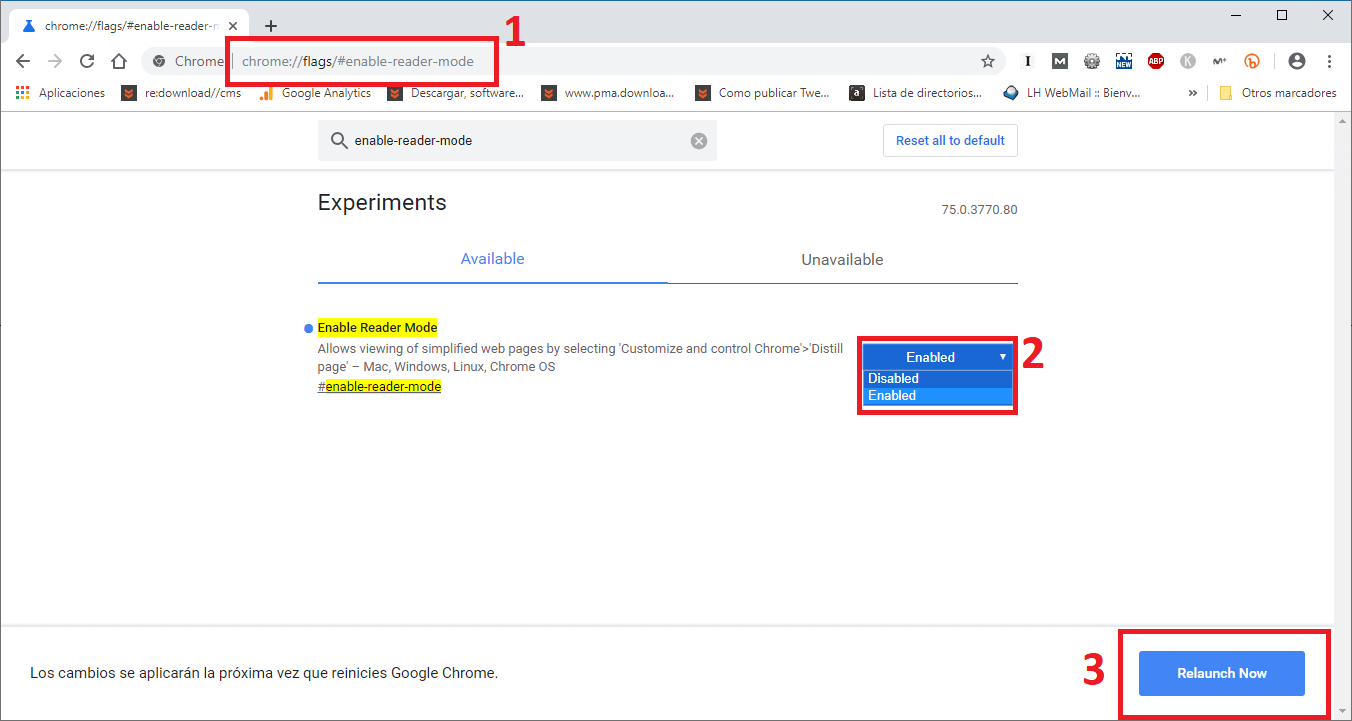
- Por último solo te queda reiniciar el navegador Web Google Chome haciendo clic en el botón azul.
- Tras el reinicio de Chrome, el modo lectura estará disponible.
Como Usar el Modo lectura en el navegador Google Chrome.
El modo Lector de Chrome es muy fácil de usar, una vez que lo hayas activado en el navegador.
- Abre el navegador para dirigirte al sitio Web deseado.
- Ahora tendrás que hacer clic en el icono de tres puntos verticales para desplegar el menú de opciones.
- Entre las opciones mostradas encontrarás: Convertir página.
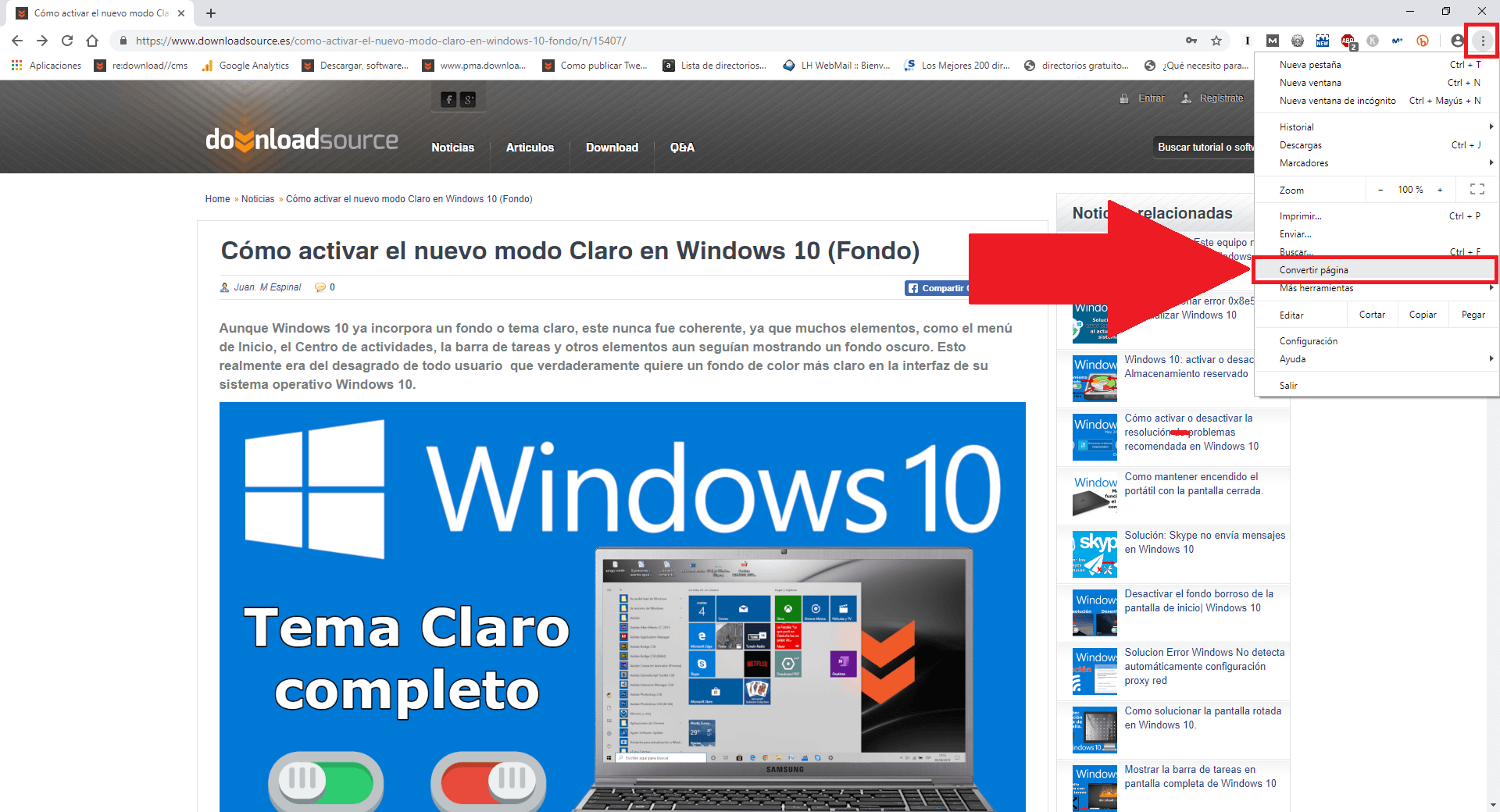
- Tras hacer clic en dicha opción verás como el contenido del sitio Web se reduce a solo Texto e imágenes, sin mostrarán anuncios, barras laterales, etc.
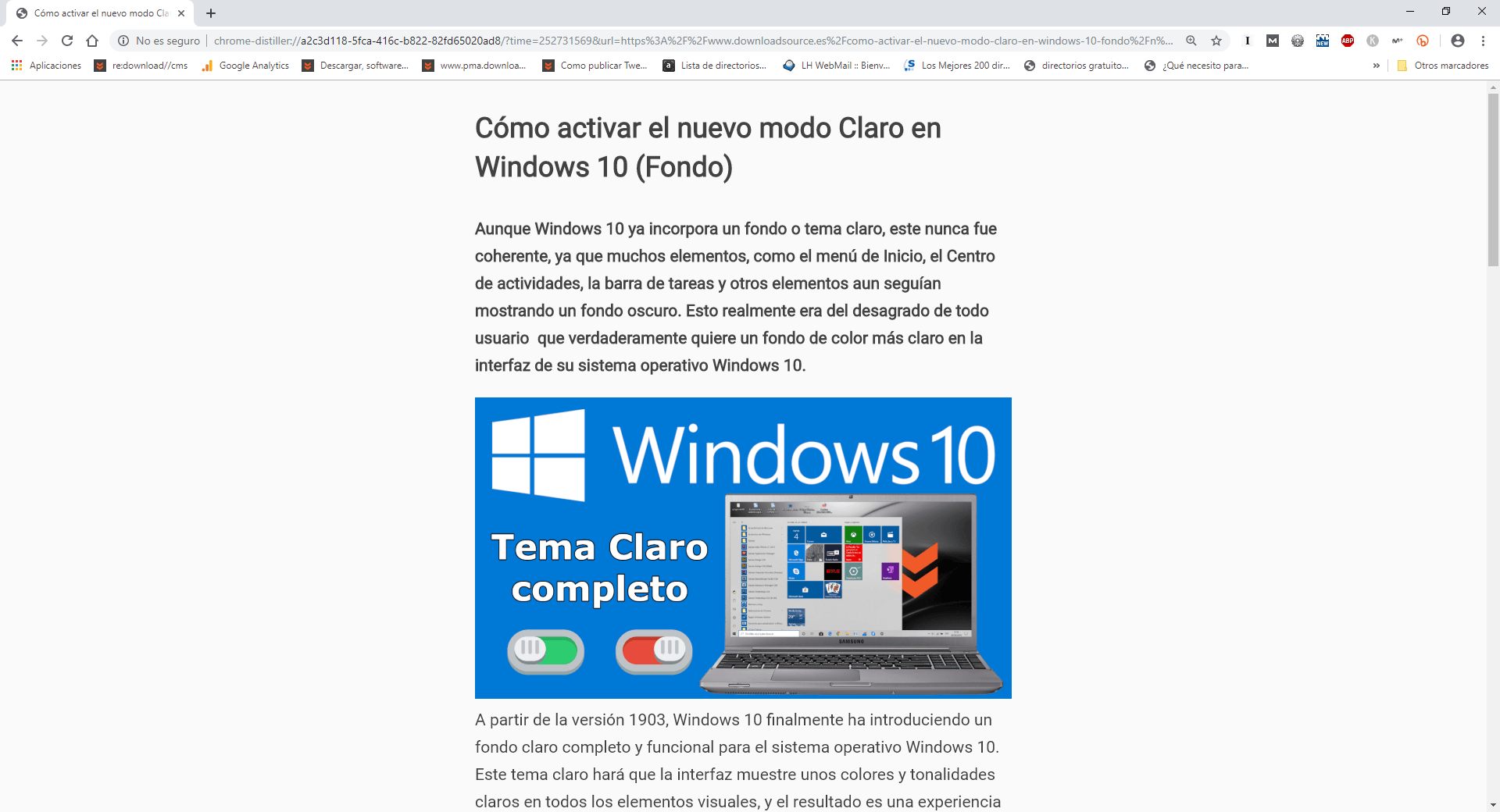
- Si quieres salir del modo lectura de la página Web que estás visitando, tan solo tendrás que hacer clic en el botón Atrás de la ventana de Chrome. Esto te llevará al diseño Web original del sitio Web que estás visitando.
